Trong thế giới công nghệ hiện đại, điện thoại thông minh Android đã trở thành vật bất ly thân của nhiều người. Tuy nhiên, ít ai để ý rằng các ứng dụng chúng ta cài đặt thường có xu hướng yêu cầu quá nhiều quyền truy cập như vị trí, micro hay danh bạ, dù không thực sự cần thiết. Điều này vô tình tạo ra lỗ hổng bảo mật, cho phép các ứng dụng này âm thầm thu thập dữ liệu cá nhân của bạn. Đã đến lúc bạn nên kiểm tra lại các cài đặt quyền riêng tư Android để chủ động bảo vệ thông tin cá nhân và ngăn chặn mọi hoạt động theo dõi không mong muốn, ngay cả trước khi chúng bắt đầu.
Với vai trò là một chuyên gia SEO và biên tập viên chuyên sâu của Thuthuatonline.net, chúng tôi hiểu rõ tầm quan trọng của việc bảo mật dữ liệu cá nhân trên thiết bị di động. Bài viết này sẽ hướng dẫn chi tiết 6 cách hiệu quả để bạn kiểm soát quyền riêng tư trên điện thoại Android, giúp bạn yên tâm hơn khi sử dụng các ứng dụng hàng ngày.
1. Kiểm Soát Quyền Truy Cập Ứng Dụng Ngay Từ Đầu
Khi cài đặt một ứng dụng mới, bạn thường được yêu cầu cấp quyền truy cập vào camera, micro, hoặc vị trí ngay cả trước khi mở ứng dụng. Tuy nhiên, phần lớn các ứng dụng không thực sự cần tất cả các quyền mà chúng yêu cầu. Ví dụ, một ứng dụng chỉnh sửa ảnh vẫn hoạt động tốt mà không cần biết vị trí của bạn, tương tự, một ứng dụng ghi chú cũng không cần quyền truy cập micro.
Việc cấp những quyền không cần thiết này có thể vô tình mở ra cánh cửa cho việc theo dõi ngầm nếu bạn không cẩn trọng. May mắn thay, bạn có thể chủ động kiểm soát quyền truy cập ứng dụng ngay từ đầu. Sau khi cài đặt ứng dụng, hãy nhấn giữ biểu tượng của nó trên màn hình chính hoặc trong ngăn kéo ứng dụng, sau đó chọn Thông tin ứng dụng (App info). Từ đây, bạn vào mục Quyền (Permissions) để xem ứng dụng được phép truy cập những gì. Hãy chạm vào từng mục và chọn Từ chối (Deny) hoặc Hỏi mỗi lần (Ask every time) nếu bạn không chắc chắn về việc cấp quyền truy cập đầy đủ.
Để quản lý quyền cho tất cả các ứng dụng ở cùng một nơi, bạn có thể vào Cài đặt (Settings) > Bảo mật và quyền riêng tư (Security and privacy) > Cài đặt riêng tư khác (More privacy settings) > Trình quản lý quyền (Permission Manager). Bạn sẽ thấy các danh mục quyền như Camera, Vị trí (Location), và Microphone. Chạm vào bất kỳ danh mục nào để xem ứng dụng nào có quyền truy cập, sau đó quyết định xem chúng có thực sự cần hay không.
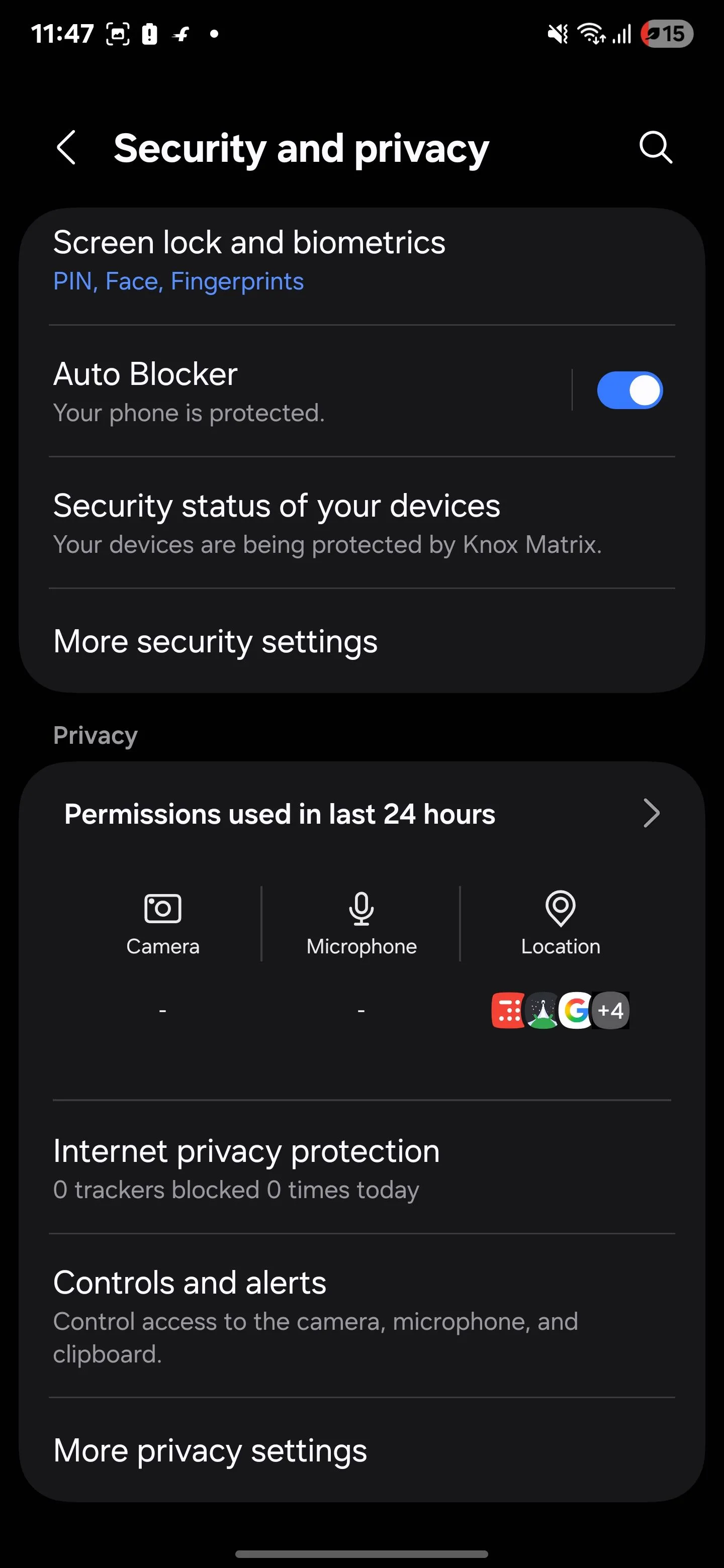 Menu Bảo mật và quyền riêng tư trên điện thoại Samsung
Menu Bảo mật và quyền riêng tư trên điện thoại Samsung
Chỉ mất vài thao tác để thiết lập những giới hạn này từ sớm, và việc này có thể bảo vệ dữ liệu cá nhân của bạn khỏi việc bị lạm dụng sau này. Bạn càng hành động sớm, bạn càng có nhiều quyền kiểm soát hơn đối với những gì ứng dụng của bạn có thể thấy và làm.
2. Tắt Tính Năng Định Vị Chính Xác
Hầu hết các ứng dụng không cần tọa độ chính xác của bạn. Chắc chắn, các dịch vụ như bản đồ hoặc gọi xe công nghệ cần quyền truy cập vị trí, nhưng ngay cả những ứng dụng này cũng hiếm khi yêu cầu độ chính xác đến từng mét. Android cho phép bạn lựa chọn giữa Chính xác (Precise) và Gần đúng (Approximate) khi truy cập vị trí của bạn, và lựa chọn gần đúng thường hoạt động rất tốt.
Khi một ứng dụng yêu cầu quyền truy cập vị trí, bạn thường sẽ thấy một công tắc có nhãn Sử dụng vị trí chính xác (Use precise location), và nó thường được bật theo mặc định. Tắt công tắc này sẽ báo cho ứng dụng chỉ sử dụng khu vực chung của bạn thay vì vị trí chính xác. Nếu bạn đã cấp quyền truy cập vị trí chính xác cho một số ứng dụng, bạn hoàn toàn có thể quay lại và thay đổi cài đặt này.
Điều hướng đến Cài đặt (Settings) > Vị trí (Location) > Quyền ứng dụng (App permissions), sau đó chọn ứng dụng bạn muốn xem xét. Từ đó, tắt công tắc Sử dụng vị trí chính xác để ngăn ứng dụng theo dõi chuyển động chính xác của bạn. Ứng dụng vẫn sẽ hoạt động bình thường, nhưng sẽ truy cập ít chi tiết hơn về vị trí hiện tại của bạn.
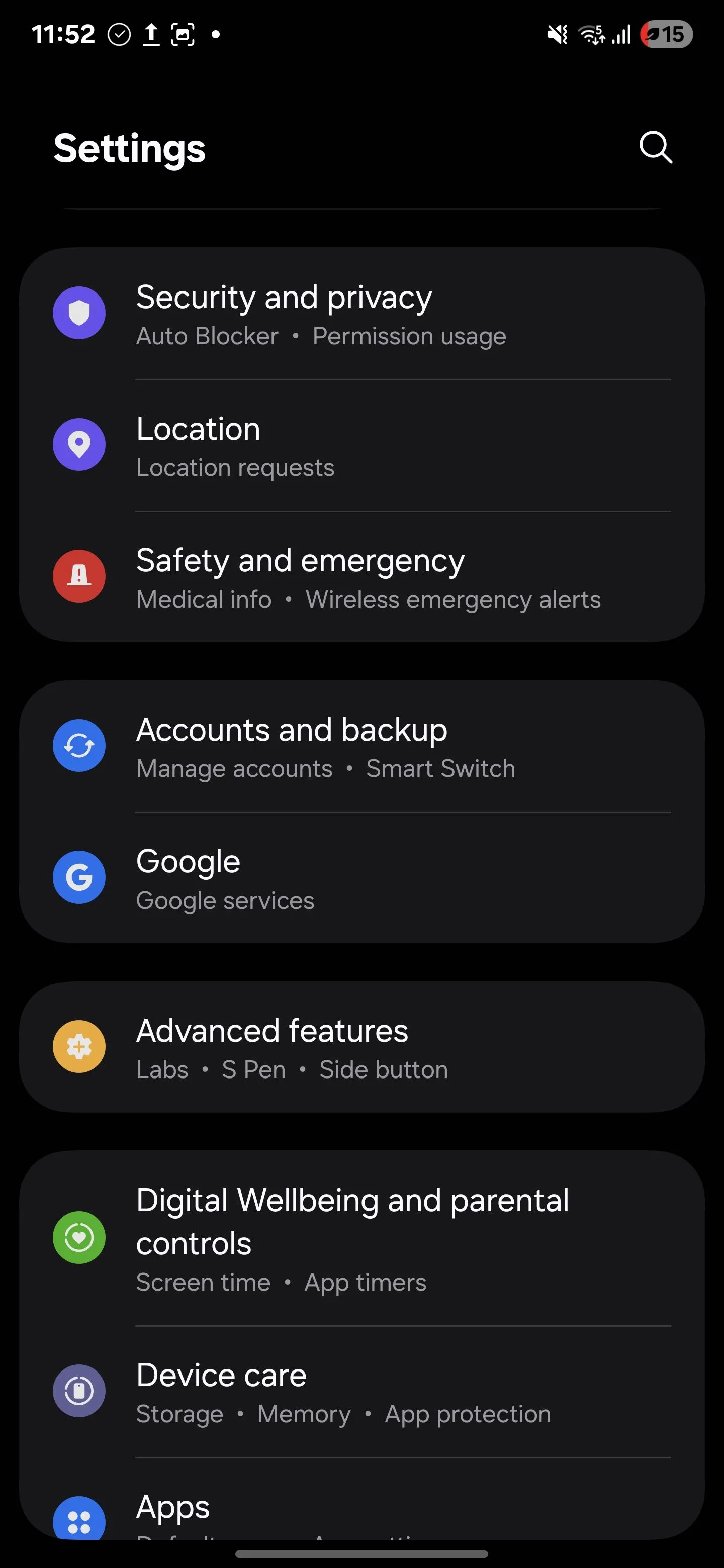 Giao diện Cài đặt điện thoại Samsung với tùy chọn Vị trí
Giao diện Cài đặt điện thoại Samsung với tùy chọn Vị trí
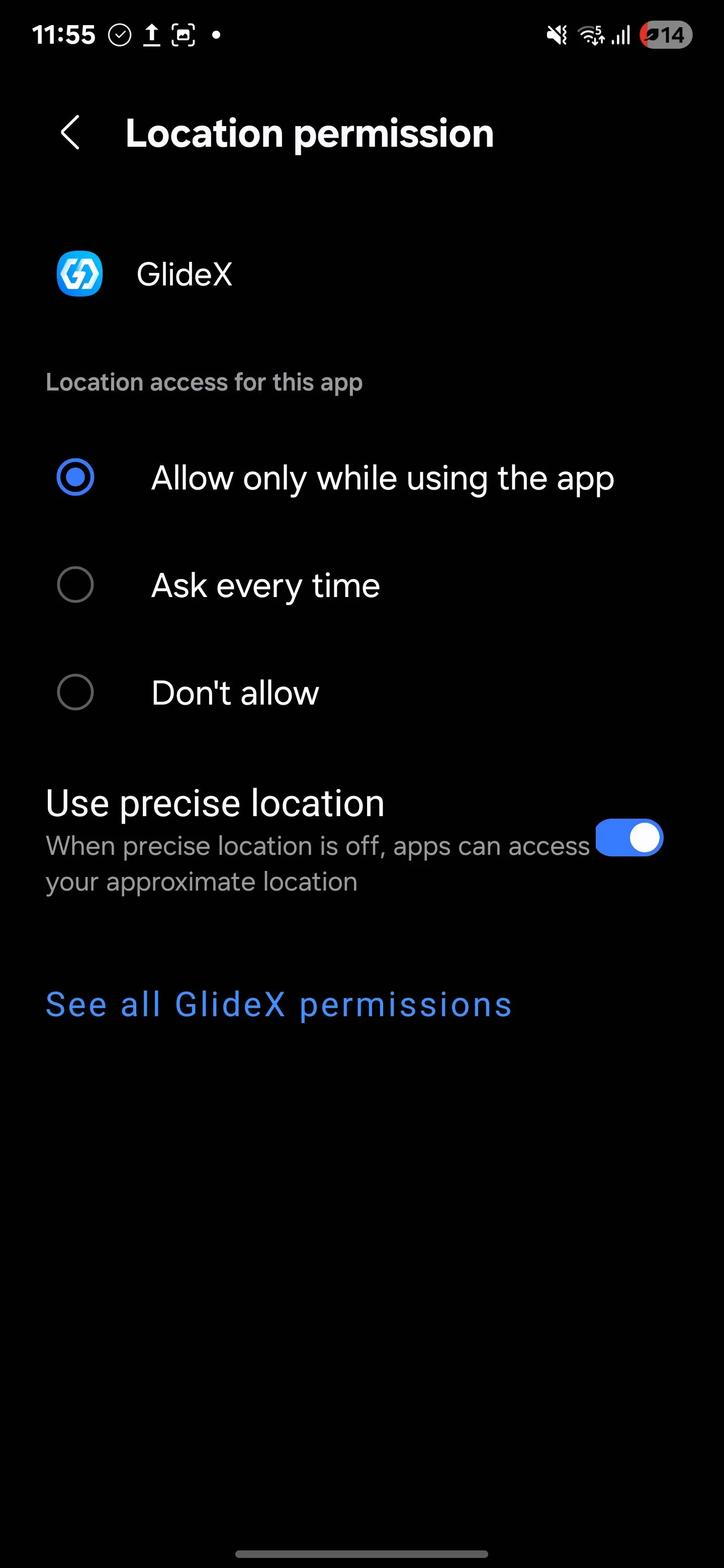 Tắt tính năng định vị chính xác cho ứng dụng trên điện thoại Samsung
Tắt tính năng định vị chính xác cho ứng dụng trên điện thoại Samsung
3. Hạn Chế Hoạt Động Ngầm Của Ứng Dụng Để Tiết Kiệm Pin và Dữ Liệu
Việc bạn đóng một ứng dụng không có nghĩa là nó ngừng hoạt động. Rất nhiều ứng dụng vẫn chạy âm thầm trong nền, liên tục gửi dữ liệu về máy chủ và thu thập thông tin. Điều này không chỉ gây tốn pin mà còn tiềm ẩn nguy cơ về quyền riêng tư.
Để ngăn chặn tình trạng này, bạn hãy vào Cài đặt (Settings) > Ứng dụng (Apps), chọn ứng dụng cần quản lý, chạm vào Pin (Battery), và đặt hoạt động nền của nó thành Hạn chế (Restricted). Bằng cách này, ứng dụng sẽ không chạy trong nền trừ khi bạn mở nó trực tiếp.
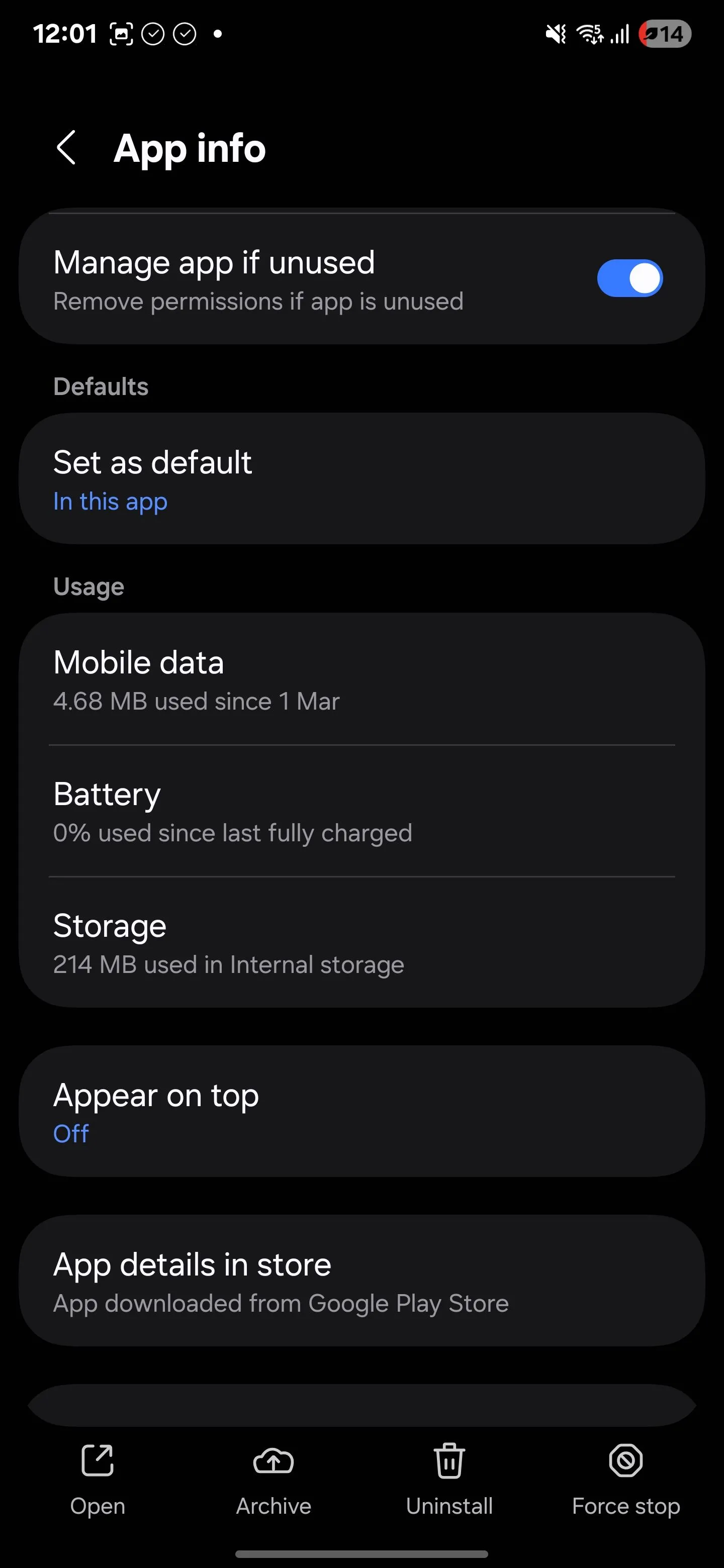 Thông tin ứng dụng Samsung trong cài đặt, hiển thị tùy chọn quản lý pin
Thông tin ứng dụng Samsung trong cài đặt, hiển thị tùy chọn quản lý pin
Hãy cẩn thận khi bật tùy chọn này cho các ứng dụng mà bạn cần nhận thông báo đáng tin cậy, ví dụ như ứng dụng nhắn tin. Sử dụng tính năng này có thể làm chậm đáng kể thời gian bạn nhận được thông báo từ các ứng dụng bị ảnh hưởng.
4. Ngừng Quét Thiết Bị Lân Cận và Bluetooth Thụ Động
Ngay cả khi bạn không sử dụng Bluetooth nhiều, một số ứng dụng vẫn có thể sử dụng tính năng quét Bluetooth để phát hiện các thiết bị lân cận và theo dõi chuyển động của bạn. Đây là một phần cách mà các ứng dụng thu thập dữ liệu môi trường cho mục đích phân tích hoặc dịch vụ vị trí.
Để ngăn chặn kiểu theo dõi ngầm này, hãy vào Cài đặt (Settings) > Vị trí (Location) > Dịch vụ vị trí (Location Services) > Quét Bluetooth (Bluetooth Scanning), và tắt nó đi.
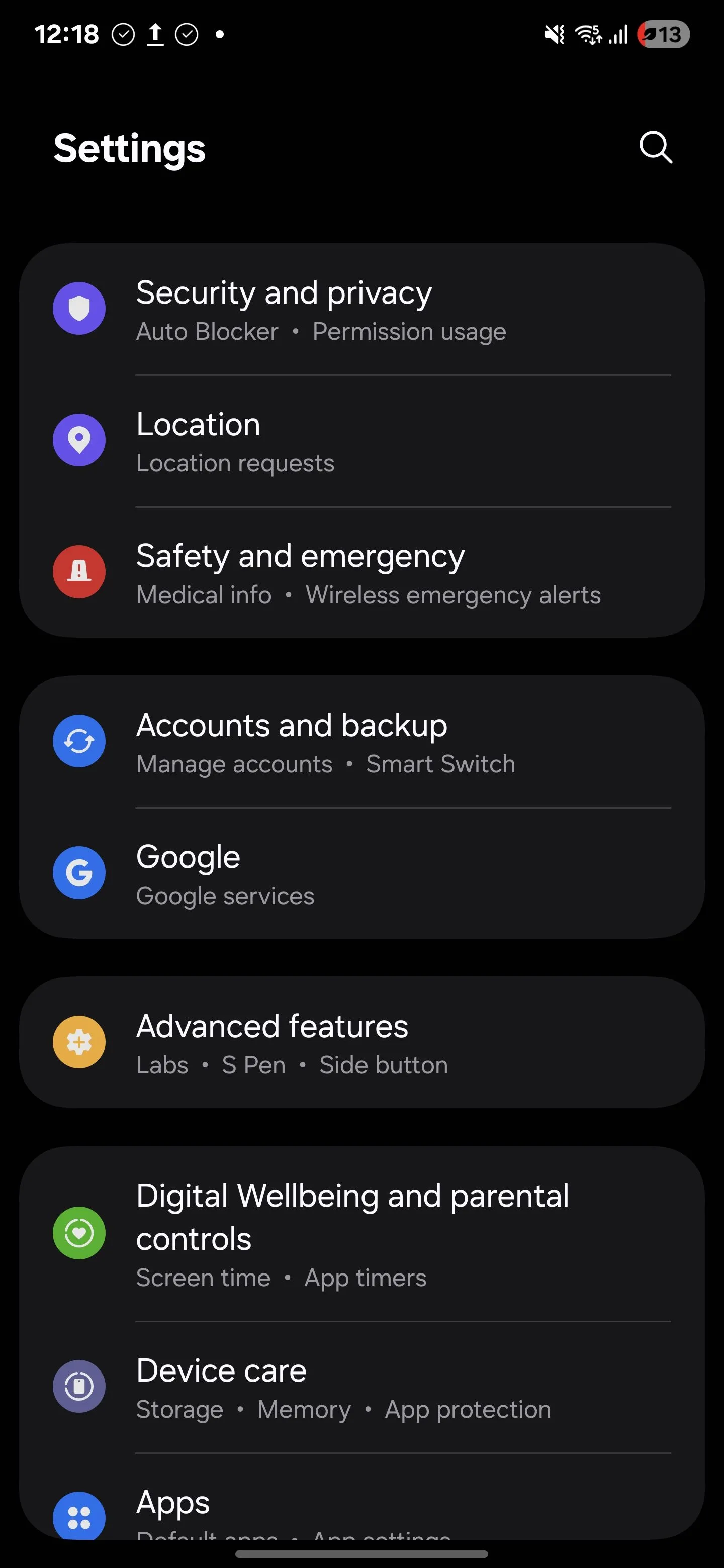 Danh sách các mục trong menu Cài đặt Samsung, bao gồm Dịch vụ vị trí
Danh sách các mục trong menu Cài đặt Samsung, bao gồm Dịch vụ vị trí
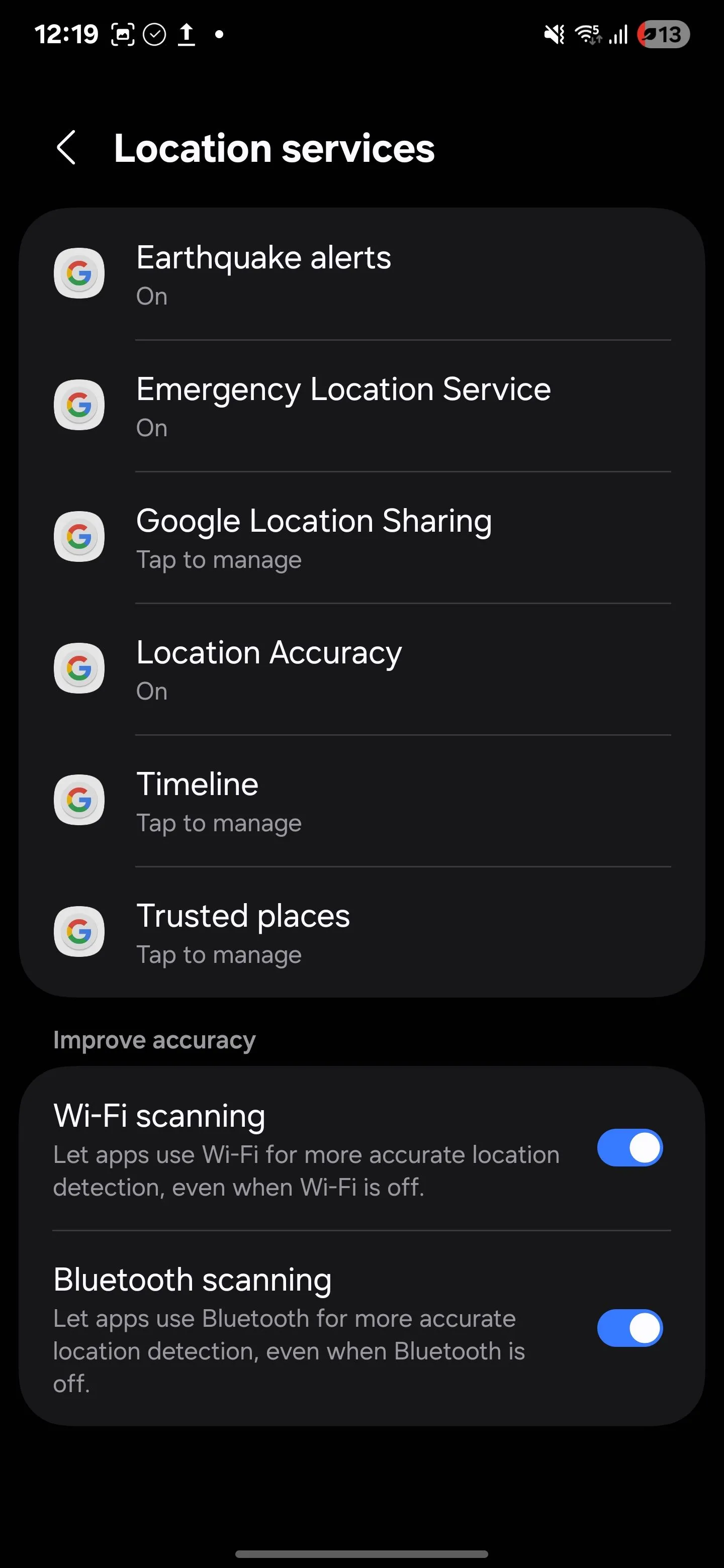 Vô hiệu hóa tính năng quét Bluetooth trong cài đặt dịch vụ vị trí trên Samsung
Vô hiệu hóa tính năng quét Bluetooth trong cài đặt dịch vụ vị trí trên Samsung
Khi đang ở trong mục này, bạn cũng nên cân nhắc tắt luôn tính năng Quét Wi-Fi (Wi-Fi Scanning). Tính năng này giúp cải thiện độ chính xác vị trí bằng cách kiểm tra các mạng Wi-Fi lân cận, cảnh báo bạn về các mạng Wi-Fi mở và tự động bật lại Wi-Fi khi bạn đến một mạng đáng tin cậy (như mạng tại nhà). Mặc dù những cài đặt này giúp ứng dụng cải thiện độ chính xác vị trí, chúng cũng khiến bạn dễ bị theo dõi thụ động.
5. Vô Hiệu Hóa Cá Nhân Hóa Quảng Cáo và Xóa ID Quảng Cáo
Theo dõi quảng cáo có thể không rõ ràng như việc truy cập camera hay vị trí, nhưng đây là một trong những cách phổ biến nhất mà các ứng dụng thu thập dữ liệu về bạn. Nhiều ứng dụng và dịch vụ xây dựng hồ sơ dựa trên hành vi của bạn, bao gồm những gì bạn tìm kiếm, ứng dụng nào bạn sử dụng, và thậm chí cả thời gian bạn sử dụng chúng. Tất cả những thông tin này được dùng để phân phát quảng cáo nhắm mục tiêu.
Nếu bạn thấy điều này xâm phạm quyền riêng tư, bạn có thể tắt quảng cáo cá nhân hóa và xóa ID quảng cáo của mình. Hãy vào Cài đặt (Settings) > Google > Tất cả dịch vụ (All services) > Quảng cáo (Ads) > Xóa ID quảng cáo (Delete advertising ID), sau đó chạm vào Xóa ID quảng cáo một lần nữa để xác nhận.
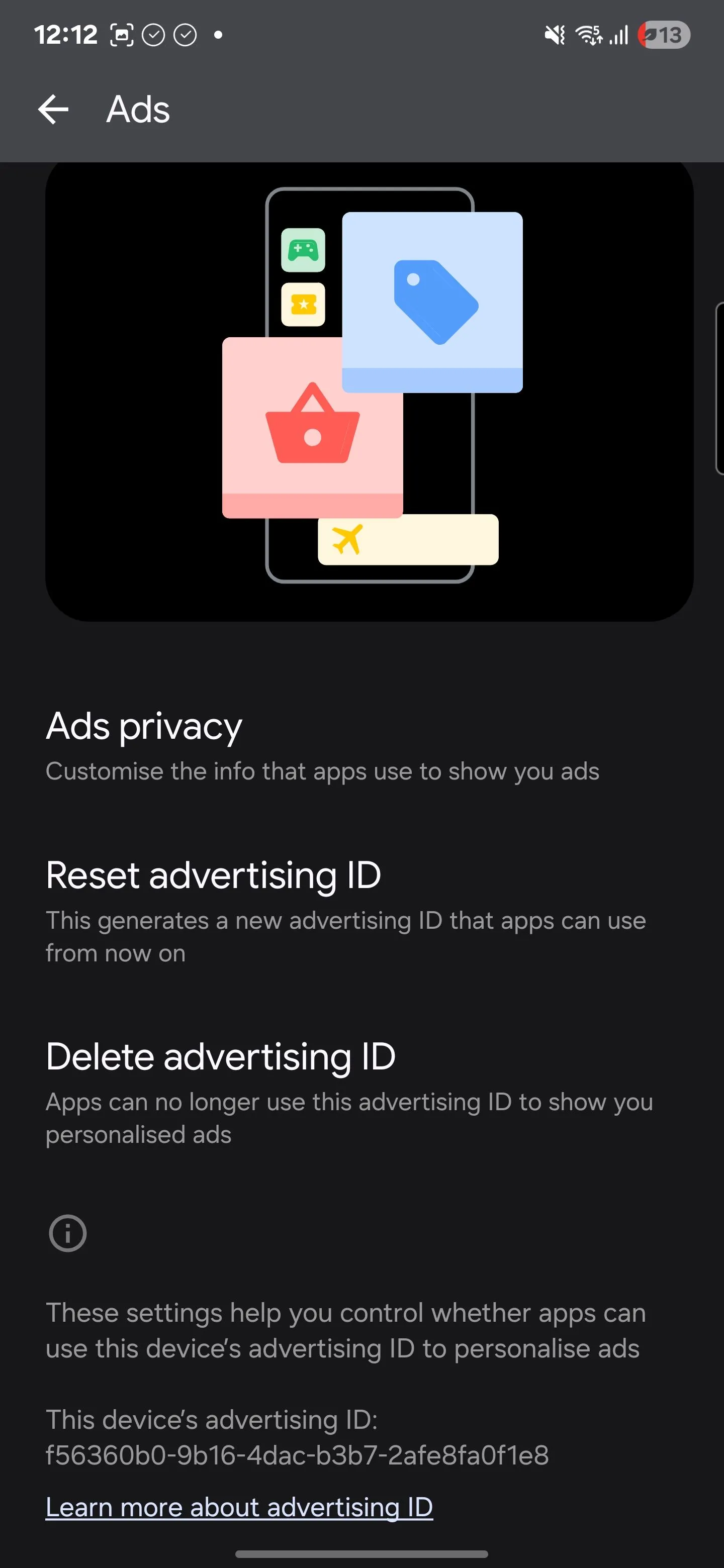 Giao diện xóa ID quảng cáo Google trên Android
Giao diện xóa ID quảng cáo Google trên Android
Việc tắt tính năng này sẽ không làm giảm số lượng quảng cáo bạn thấy, nhưng nó sẽ ngăn các ứng dụng và trang web sử dụng hoạt động của bạn để cá nhân hóa chúng. Bạn vẫn sẽ thấy quảng cáo, nhưng chúng sẽ không còn liên quan đến hành vi hoặc sở thích của bạn nữa.
Nếu bạn muốn tiếp tục thấy quảng cáo cá nhân hóa nhưng muốn một khởi đầu mới, bạn cũng có thể đặt lại ID quảng cáo từ cùng menu này.
6. Đưa Các Ứng Dụng Không Dùng Đến Chế Độ Ngủ Sâu
Theo thời gian, có lẽ bạn đã tải xuống một số ứng dụng mà sau đó không còn sử dụng nữa. Tuy nhiên, các ứng dụng không nhất thiết phải trở nên “ngủ đông” hoàn toàn, ngay cả khi bạn đã quên chúng. Nhiều ứng dụng vẫn tiếp tục chạy ngầm, âm thầm sử dụng các quyền mà bạn đã cấp từ lâu.
Để ngăn chặn các ứng dụng này hoạt động ẩn mình, hãy vào Cài đặt (Settings) > Pin (Battery) > Giới hạn sử dụng trong nền (Background usage limits), sau đó bật công tắc Đưa ứng dụng không dùng vào chế độ ngủ (Put unused apps to sleep). Bạn cũng sẽ thấy ba danh mục dưới đây:
- Ứng dụng đang ngủ (Sleeping apps) vẫn chạy không thường xuyên trong nền.
- Ứng dụng ngủ sâu (Deep sleeping apps) hoàn toàn không hoạt động trừ khi bạn mở chúng.
- Không bao giờ tự động ngủ (Never auto sleeping apps) được loại trừ hoàn toàn khỏi cài đặt ngủ.
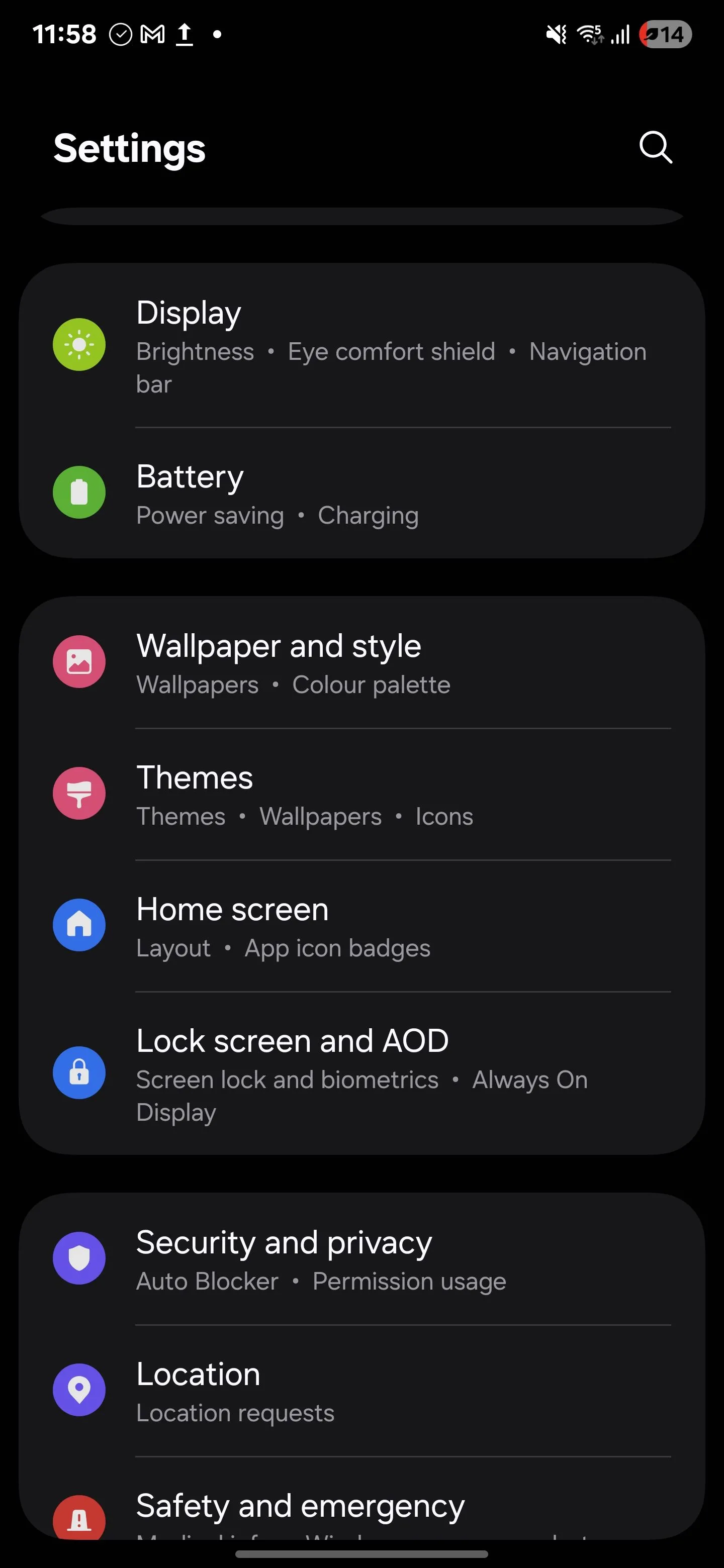 Menu Cài đặt trên Samsung S25 Ultra, hiển thị tùy chọn Pin
Menu Cài đặt trên Samsung S25 Ultra, hiển thị tùy chọn Pin
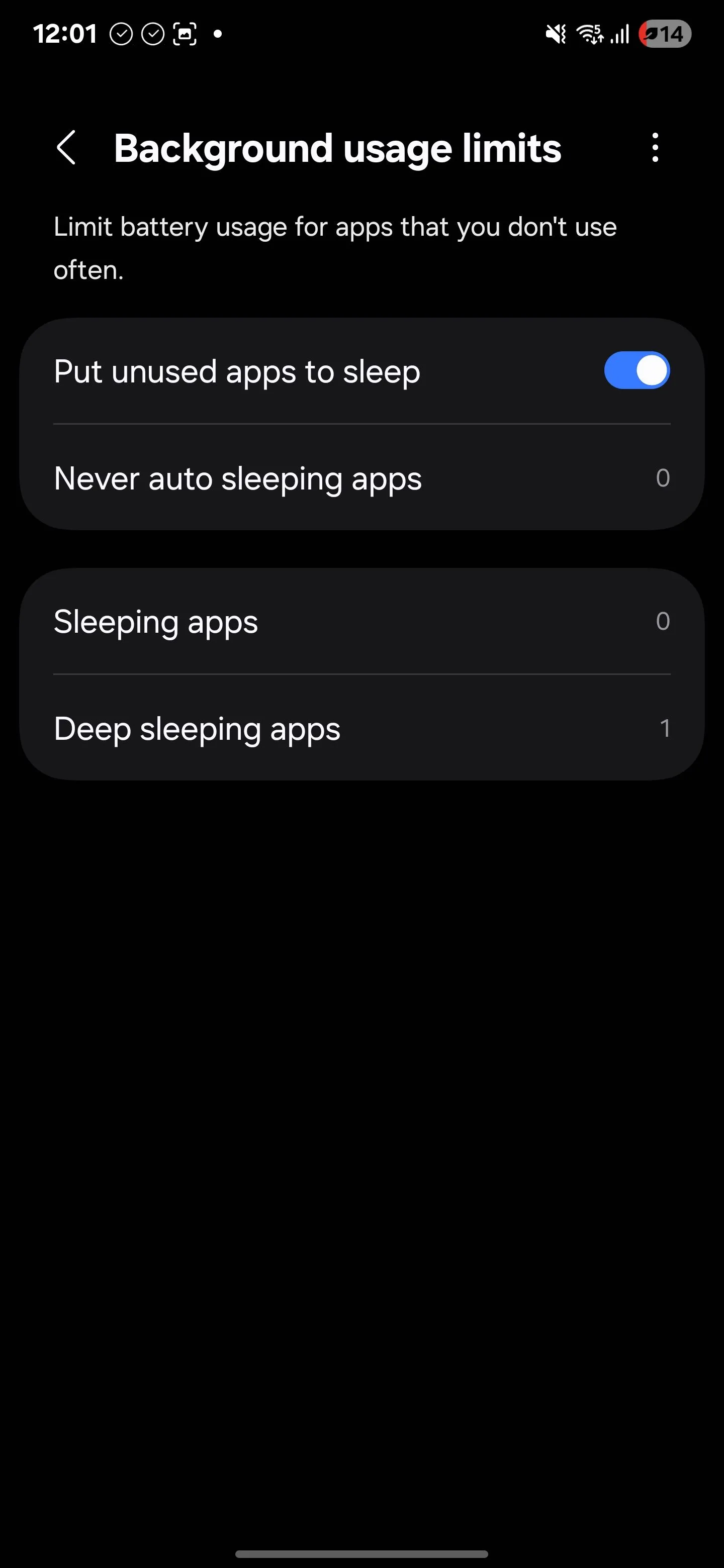 Kích hoạt tính năng đưa ứng dụng không dùng vào chế độ ngủ trên Android
Kích hoạt tính năng đưa ứng dụng không dùng vào chế độ ngủ trên Android
Để kiểm soát mạnh mẽ hơn, hãy chạm vào Ứng dụng ngủ sâu, nhấn vào biểu tượng dấu cộng (+) và thêm bất kỳ ứng dụng nào bạn hiếm khi sử dụng. Khi được thêm vào, các ứng dụng này sẽ không gửi thông báo, không làm mới trong nền hoặc thực hiện bất kỳ hoạt động nào trừ khi bạn khởi chạy chúng theo cách thủ công.
Giờ đây bạn đã biết cách tìm kiếm và điều chỉnh các cài đặt quan trọng, hãy dành chút thời gian để thiết lập lại điện thoại Android của mình để các ứng dụng mới không có quyền truy cập rộng rãi vào dữ liệu cá nhân của bạn. Quyền riêng tư của bạn xứng đáng được bảo vệ tốt hơn là chỉ dựa vào các cài đặt mặc định. Với vài điều chỉnh nhỏ về quyền riêng tư Android ngay từ đầu, bạn có thể ngăn các ứng dụng lấy đi nhiều hơn những gì chúng cần trước khi bạn bắt đầu sử dụng chúng. Hãy chia sẻ kinh nghiệm hoặc câu hỏi của bạn về việc bảo vệ quyền riêng tư trên Android trong phần bình luận bên dưới!


